Oplossing we konden Windows 10 (0x8007002C u0026 ndash; 0x400D) niet installeren Fout
Bijgewerkt Januari 2023: Krijg geen foutmeldingen meer en vertraag je systeem met onze optimalisatietool. Haal het nu op - > deze link
- Download en installeer de reparatietool hier.
- Laat het uw computer scannen.
- De tool zal dan repareer je computer.
De definitieve versie van Windows 10 werd ongeveer twee weken geleden gelanceerd en sindsdien hebben meer dan 25 miljoen pc-gebruikers hun pc geüpgraded van Windows 7 en Windows 8.1 naar Windows 10 met behulp van de gratis upgrade-aanbieding.
Voor de meeste gebruikers was het gratis upgrade-aanbod naar Windows 10 vrij eenvoudig. De meeste gebruikers hebben probleemloos een upgrade van Windows 7 / 8.1 naar Windows 10 uitgevoerd, maar een klein percentage van de pc-gebruikers ondervindt problemen.
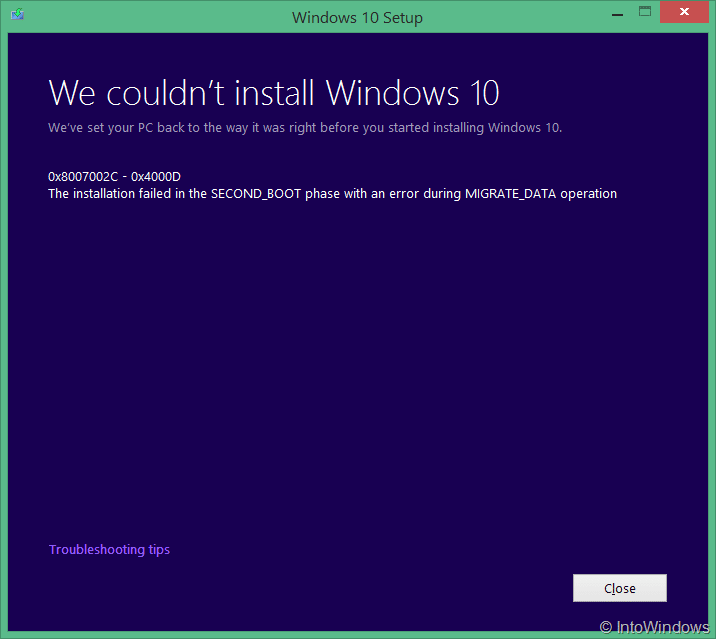
Laatst probeerde ik mijn Lenovo Thinkpad T410s-laptop met Windows 8.1 bij te werken naar Windows 10 met behulp van de Windows 10 Media Creation Tool. De upgrade verliep soepel tot de laatste stap en begon toen met het herstellen van de vorige versie van Windows, namelijk Windows 8.1.
Belangrijke opmerkingen:
U kunt nu pc-problemen voorkomen door dit hulpmiddel te gebruiken, zoals bescherming tegen bestandsverlies en malware. Bovendien is het een geweldige manier om uw computer te optimaliseren voor maximale prestaties. Het programma herstelt veelvoorkomende fouten die kunnen optreden op Windows-systemen met gemak - geen noodzaak voor uren van troubleshooting wanneer u de perfecte oplossing binnen handbereik hebt:
- Stap 1: Downloaden PC Reparatie & Optimalisatie Tool (Windows 11, 10, 8, 7, XP, Vista - Microsoft Gold Certified).
- Stap 2: Klik op "Start Scan" om problemen in het Windows register op te sporen die PC problemen zouden kunnen veroorzaken.
- Stap 3: Klik op "Repair All" om alle problemen op te lossen.
Foutcode: 0x8007002C - 0x400D
Na het herstellen van Windows 10 en het opstarten in Windows 10, verscheen het volgende dialoogvenster met ' We konden Windows 10 (0x8007002C - 0x400D) niet installeren. De installatie is mislukt in de Second_Boot-fase met een fout tijdens de Migrate-Data-bewerking ”fout.
Als je ook krijgt: 'We konden Windows 10 (0x8007002C - 0x400D) niet installeren. De installatie is mislukt in de Second_Boot-fase met een fout tijdens de 'Migrate-Data operation' -fout. Hier is de oplossing om met succes te upgraden naar Windows 10 zonder de fout.
Oplossing 1
Na een paar pogingen, merkte ik op dat de bovengenoemde foutmelding verschijnt wanneer u beveiligde mappen op uw systeemstation heeft. Dat wil zeggen, in eenvoudig Engels, als u een mapvergrendeling hebt geïnstalleerd en sommige mappen met een wachtwoord hebt beveiligd met een bestands- of mapvergrendeling, moet u alle mappen ontgrendelen en de software verwijderen om de upgrade te voltooien zonder de fout.
Kortom, maak de beveiliging van alle vergrendelde mappen ongedaan, verwijder de map- of bestandsvergrendelingssoftware en start de upgrade.
Oplossing 2
De fout kan ook zijn dat u niet voldoende vrije ruimte heeft om de upgrade te voltooien. De fout 'De installatie is mislukt in de Second_Boot-fase met een fout tijdens de Migrate-Data-bewerking' geeft aan dat de upgrade is mislukt tijdens het migreren van de gegevens en mogelijk te wijten is aan de geringe schijfruimte op uw systeemstation.
Om van de fout af te komen en de upgrade te voltooien, moet u wat meer schijfruimte vrijmaken of het systeemstation uitbreiden. U kunt snel schijfruimte vrijmaken door enkele programma's te verwijderen, bestanden / mappen uit de Prullenbak te verwijderen, de hibernationstand uit te schakelen en de functie Herstelpunt uit te schakelen.
Oplossing 3
Selecteer tijdens het upgraden naar Windows 10 met de officiële Media Creation Tool Alleen apps behouden om de upgrade te voltooien. Natuurlijk moet u een back-up van uw gegevens maken op een veilige plaats voordat u deze tijdelijke oplossing gebruikt, aangezien upgraden met de optie Alleen apps behouden g uw documenten, afbeeldingen en andere bestanden zal verwijderen.
Laat het ons weten als u de fout niet kunt oplossen met deze tijdelijke oplossingen. We zullen u helpen bij het oplossen van de fout.
Oplossing 4
Als u de foutmelding krijgt tijdens het uitvoeren van een upgrade met de Windows Creation Tool, probeer dan de methode Windows Update (met de Windows 10-app downloaden) om te upgraden.

